在 Windows 11 中执行系统还原的步骤

如果您的设备出现错误或崩溃,请按照 Windows 11 中系统还原的步骤,将您的设备恢复到先前版本。

如果您仔細觀察 Windows 之旅,就會發現它是各種成功故事的精髓。Windows 無疑是最受歡迎的操作系統之一,被全球數百萬用戶使用。隨著時間的推移,Windows 一直並將永遠是我們生活中的重要組成部分。
眾所周知,我們的 Windows 機器由成百上千的硬件和軟件組件組成。GPU就是其中之一。GPU 是圖形處理單元,它是安裝在我們系統上的專用電路,負責處理所有圖形操作,主要用於通過顯示設備提供輸出。
圖片來源:英偉達
但是,是的,大多數人仍然不知道他們的設備上安裝了什麼樣的圖形卡。那麼,有沒有什麼快速的方法可以了解您的 Windows 10 PC 或筆記本電腦的當前圖形配置。是的當然!這是有關如何檢查 Windows 10 機器的顯卡配置的快速指南,以更好地了解它。
讓我們開始吧。
為什麼需要顯卡
在我們繼續之前,首先讓我們了解為什麼顯卡是必不可少的,以及它在系統運行中扮演什麼角色。顯卡是系統中最重要的元素之一。那麼,您究竟是什麼時候意識到顯卡在任何機器中的重要性?好吧,問問鐵桿遊戲玩家,因為他們可以更好地回答這個問題。
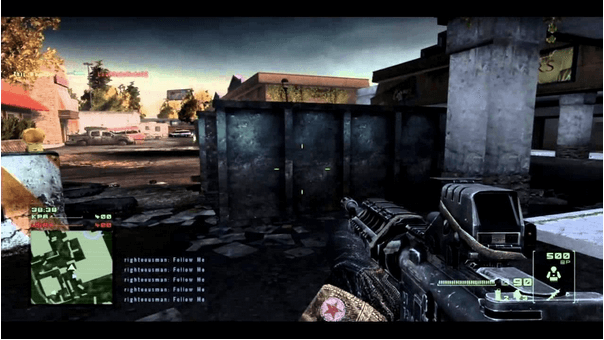
圖片來源:YouTube
如果沒有顯卡,您的 Windows PC 或筆記本電腦將無法運行流暢的圖形或正常運行。在使用預算有限的設備時,當特定遊戲無法在您的設備上加載時,您可能會遇到許多與圖形相關的問題。使用高端照片或視頻編輯軟件時可能會出現類似問題。不是嗎?
因此,如果您不希望您的系統在您工作或使用專業編輯軟件或玩遊戲時一直崩潰,請確保您的 PC 安裝了強大的專用顯卡,不會過度使用您的顯卡。設備使用時。
如何在 Windows 上檢查顯卡配置
圖片來源:PC World
每當您使用任何軟件或安裝遊戲之前,您的機器總是需要滿足一組兼容性規範,對嗎?我們大多數人仍然對我們機器的圖形配置一無所知。好吧,讓我們不再做菜鳥,學習如何檢查 Windows PC 或筆記本電腦上的顯卡配置。
幹得好!
點擊屏幕左上角的 Windows 圖標,然後在搜索框中鍵入“運行”。按回車鍵。
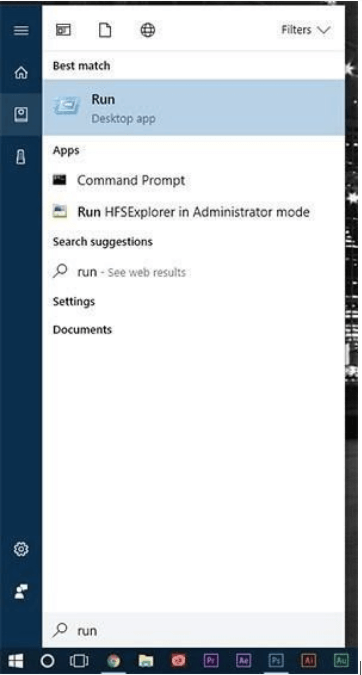
在運行窗口中,在文本框中鍵入“dxdiag”並點擊“確定”按鈕。
這樣做會在您的 Windows PC 上加載 DirectX 診斷工具,其中包含有關您的計算機圖形、主板規格、內存等的大量信息。
在 DirectX 診斷工具窗口中,切換到“顯示”選項卡,因為我們在這裡探索系統的當前圖形配置。

圖片來源:如何極客
“顯示”選項卡將為您提供所需的所有信息,包括所安裝顯卡的名稱、製造商、芯片類型、總內存、顯示內存 (VRAM) 等。

此外,如果您的系統安裝了多個圖形卡,那麼您將看到名為 Display 1、Display 2 等的各種選項卡。
點按每個選項卡可概覽您的 Windows PC 或筆記本電腦的當前圖形配置。
另請閱讀:圖形驅動程序已過時?這是有關如何更新 Windows 10 PC 上的圖形驅動程序的分步指南。
結論
這包含了我們關於如何在 Windows 上檢查顯卡規格的指南。了解這些信息將使您在決定特定軟件或遊戲是否可以在您的系統上無縫運行時具有額外優勢。
而且,是的,下次有人問您機器的圖形配置時,請用技術回答讓他們大吃一驚。加油!
如果您的设备出现错误或崩溃,请按照 Windows 11 中系统还原的步骤,将您的设备恢复到先前版本。
如果你在寻找最佳的Microsoft Office替代品,这里有六个优秀的解决方案供你参考。
本教程向您展示如何创建一个 Windows 桌面快捷方式图标,该图标打开一个命令提示符到特定文件夹位置。
在Microsoft Windows中右键单击应用程序图标时,“以不同用户身份运行”选项缺失?您可以使用这些方法来启用它。
不想让其他人在您离开时访问您的计算机?尝试这些有效的锁定Windows 11屏幕的方法。
如果您的计算机在安装最近的Windows更新后出现问题,请了解几种修复损坏的Windows更新的方法。
你是否在尝试找出如何在Windows 11中将视频设置为屏幕保护程序。我们揭示了如何使用一种适用于多种视频文件格式的免费软件来实现。
您在 Windows 11 中的旁白功能烦吗?了解如何通过多种简单方法禁用旁白声音。
想要在 Windows 11 PC 上禁用删除确认对话框吗?请阅读本文,了解各种方法。
维护多个电子邮件收件箱可能很痛苦,特别是当您有重要邮件同时到达时。本文将介绍如何在PC和Apple Mac设备上将Microsoft Outlook与Gmail同步的简单步骤。







